Bellen met Google Home
Elke slimme luidspreker in de Google huis Met de productlijn kunt u aangesloten apparaten bedienen, muziek afspelen en deelnemen aan interactieve spellen, boodschappen doen en meer. Je kunt ook maken handenvrij telefoontjes naar de Verenigde Staten en Canada via een Wifi netwerk. Wij laten u zien hoe.
Je kunt geen 112 of hulpdiensten bellen met Google Home. U kunt uw contacten bellen, een bedrijfsvermelding van Google bellen of een oproep plaatsen door de cijfers hardop voor te lezen op uw apparaat.
De Google-app, het account en de firmware instellen
Er moet aan een aantal voorwaarden zijn voldaan voordat u Google Home kunt gebruiken om te bellen. Zorg er eerst voor dat de nieuwste versie van de Google Home-app is geïnstalleerd op je iOS of Android apparaat.
Bevestig vervolgens dat het Google-account met de contacten waartoe u toegang wilt hebben: gekoppeld aan het Google Home-apparaat. Tik hiervoor in de Google Home-app op Apparaten (de knop in de rechterbovenhoek) > Instellingen (de drie verticaal uitgelijnde stippen) > Gelinkte rekening(en).
Controleer ten slotte of de firmwareversie van het apparaat 1.28.99351 of hoger is. Tik Apparaten > Instellingen > Cast-firmwareversie.
Firmware wordt automatisch bijgewerkt op Google Home-apparaten. Als de weergegeven versie ouder is dan de minimumvereiste om te kunnen bellen, neemt u contact op met een Google Home-ondersteuningsspecialist voordat u verdergaat.
Persoonlijke resultaten inschakelen
Als u uw Google-contacten wilt bellen door hun naam te zeggen (Oke Google. Bel Joe, bijvoorbeeld), persoonlijke resultaten inschakelen. Hier is hoe:
Open de Google huis app op uw iOS- of Android-apparaat.
Tik op de Huis pictogram en selecteer vervolgens uw Google Home-apparaat.
Tik Apparaat instellingen (het tandwielpictogram) > Meer (de drie verticale stippen) > Erkenning & personalisatie.
Aanzetten Persoonlijke resultaten toestaan.
Hoe u uw apparaatcontacten kunt synchroniseren
Als je wilt dat Google Home contacten belt die zijn opgeslagen op je Android-telefoon of -tablet, synchroniseer je je contacten. Hier is hoe:
-
Open de Google app op uw Android-smartphone of -tablet.
Verwar de Google-app niet met de Google Home-app, waarnaar in de vorige stappen werd verwezen.
Tik op je profielfoto in de rechterbovenhoek.
-
Selecteer Beheer uw Google-account.
Zorg ervoor dat het Google-account dat u kiest, het account is dat is gekoppeld aan uw Google Home. Tik op uw accountnaam en kies een ander account om er indien nodig naar over te schakelen.
-
Scroll naar de Mensen & delen tabblad.
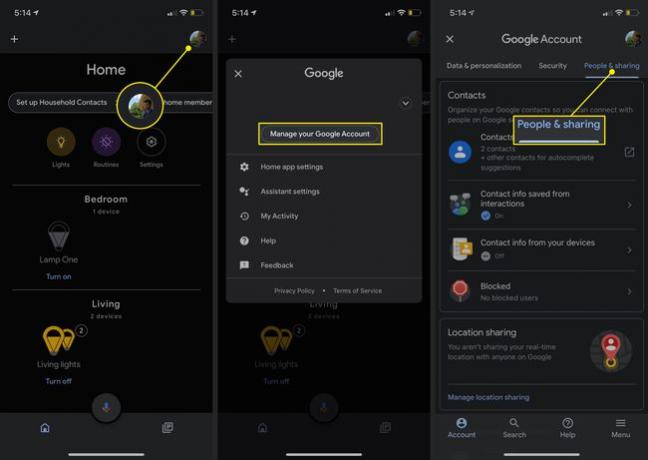
Selecteer Contactgegevens vanaf uw apparaten.
-
Aanzetten Contacten opslaan vanaf uw ingelogde apparaten.
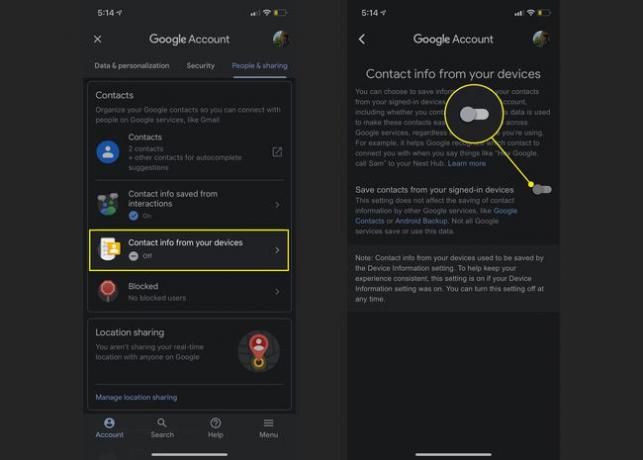
Synchroniseer op een iOS-apparaat contacten door naar de Contactgegevens vanaf uw apparaten pagina en inschakelen Contacten opslaan vanaf uw ingelogde apparaten. Ga dan naar de Google Home-app, tik op Rekening > Assistent-instellingen > Diensten > Spraak- en videogesprekken > Mobiel bellenen schakel in Contacten uploaden.
Configureer uw uitgaande weergavenummer
Standaard worden alle oproepen met Google Home gedaan met een geheim nummer, meestal weergegeven als Privé, Onbekend of Anoniem. Volg deze stappen om dit te wijzigen in een telefoonnummer naar keuze:
Open de Google huis app op uw iOS- of Android-apparaat.
Tik Instellingen.
-
Scroll naar beneden en selecteer Spraak- en videogesprekken.

Tik Mobiel bellen.
Selecteer Je eigen nummer.
-
Kiezen Telefoonnummer toevoegen of wijzigen.
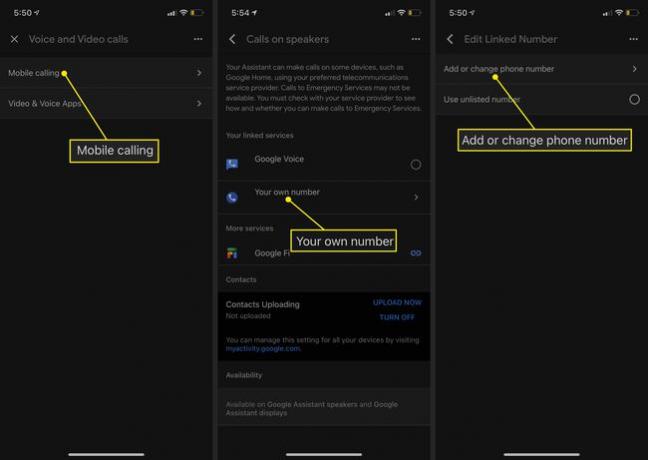
Voer je nummer in en tik op Verifiëren.
Google stuurt een code naar je telefoon. Voer het in op de regel en selecteer vervolgens Volgende.
-
U kunt nu uw telefoonnummer kiezen op het hoofdscherm.

De wijziging wordt direct weergegeven in de Google Home-app. Toch kan het tien minuten duren voordat het in het systeem van kracht wordt.
Bellen met Google Home
Je bent nu klaar om te bellen via Google Home. U kunt dit doen door een van de volgende verbale commando's te gebruiken na de Hey Google activatie prompt:
- Telefoongesprek contactnaam: een oproep starten naar de persoonlijke contactpersoon die u opgeeft.
- Telefoongesprek Bedrijfsnaam: bel een bepaald bedrijf op basis van zijn naam in de vermeldingen van Google.
- Wat is de dichtstbijzijnde? Soort bedrijf?: zoek een bedrijf in de buurt (bijvoorbeeld een tankstation) en neem eventueel contact op.
- Telefoongesprek telefoonnummer: bel via Google Home door de cijfers hardop uit te spreken.
- Opnieuw kiezen: kies het laatst gebelde nummer via je Google Home-speaker.
Een gesprek beëindigen met Google Home
Om een gesprek te beëindigen, tik je op de bovenkant van je Google Home-speaker of spreek je een van de volgende opdrachten uit:
- Hé Google, stop.
- Hé Google, hang op.
- Hey Google, verbreek de verbinding.
- Hé Google, beëindig het gesprek.
